8 iPhone-Kameraeinstellungen, die Sie beherrschen müssen, um bessere Fotos aufzunehmen

Denken Sie, Sie wissen bereits alles über die iPhone-Kamera?
Wenn Sie ein professioneller Fotograf sind und gerne mit Einstellungen umgehen, könnte dies der Fall sein. Für alle anderen gibt es immer etwas Neues, was Sie über Fotografie lernen können.
Wenn Sie also ein iPhone-Power-User werden möchten, lesen Sie weiter. Wir stellen Ihnen einige iPhone-Kameraeinstellungen vor, die Sie kennen müssen.
1. Einstellungen beibehalten
Haben Sie einen bevorzugten Filter- oder Kameramodus? Wenn dies der Fall ist, ist es frustrierend, es jedes Mal neu auswählen zu müssen, wenn Sie Ihre Kamera-App öffnen. Wenn Sie Ihre Kamera eingerichtet haben, könnte der flüchtige Moment, den Sie aufnehmen wollten, für immer verschwunden sein.
Der Trick besteht darin, die Funktion "Einstellungen beibehalten" des iPhone zu verwenden.
Um es einzurichten, öffnen Sie die die Einstellungen App und navigieren zu Kamera> Einstellungen beibehalten. Sie haben drei Optionen zur Auswahl; Kamera Modus (zum Beispiel Video oder Quadrat), Filter, und Live-Foto.
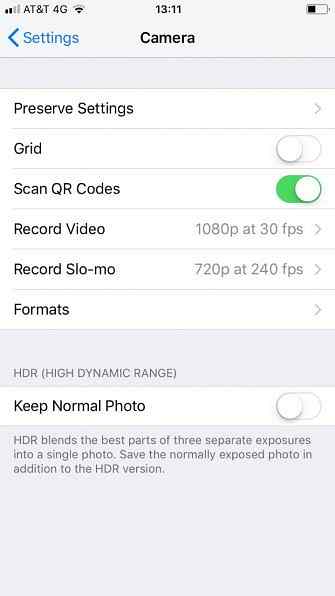
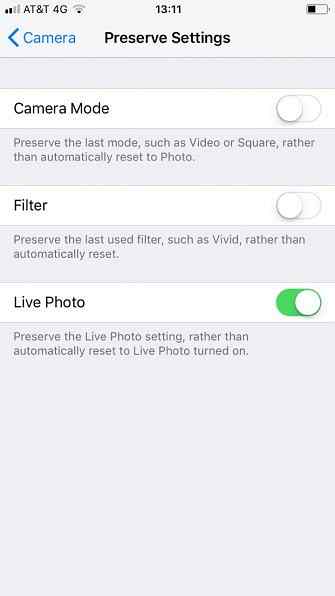
2. Aktivieren Sie die Rasterlinien
Die meisten Leute, die Fotografie mögen, kennen die Drittelregel. Dies ist eine der wichtigsten Regeln, die beim Komponieren eines Fotos zu beachten ist. Wie man ein Foto zusammensetzt: 5 Grundregeln, die zu befolgen sind Wie man ein Foto zusammenstellt: 5 Grundregeln, die zu befolgen sind Wenn Sie wirklich gut in der Fotografie arbeiten möchten, gibt es einige Wichtige Regeln für die Bildgestaltung, die Sie berücksichtigen sollten. Hier sind fünf der wichtigsten. Weiterlesen .
Vereinfacht gesagt, sollten Sie das Motiv eines Schusses an einem der vier Schnittpunkte von Linien in einem 3 × 3-Raster platzieren.
Damit Sie die Regel jedoch optimal nutzen können, müssen Sie ein Raster auf dem Bildschirm aktivieren, damit Sie die vier Schnittpunkte sehen können. Gitternetzlinien sind auch für andere Kompositionsprobleme nützlich, z. B. um den Horizont zu halten oder sicherzustellen, dass Wände und Gebäude genau 90 Grad betragen
Um diese zu aktivieren, gehen Sie zu Einstellungen> Kamera> Raster und schieben Sie den Kippschalter in die Auf Position.
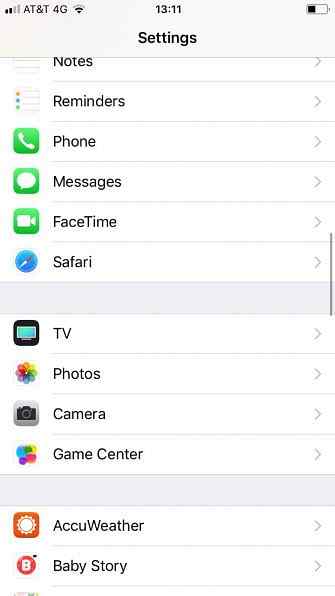
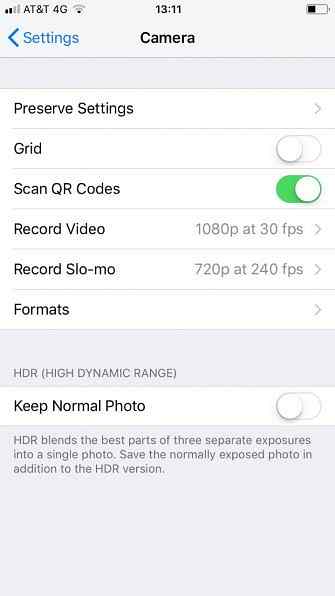
3. Burst-Modus
Haben Sie schon einmal versucht, ein Foto eines sich schnell bewegenden Objekts auf Ihrem iPhone aufzunehmen??
Oft ist das betreffende Objekt schon lange nicht mehr vorhanden, bevor das Telefon das Bild verarbeiten kann. Und selbst wenn Sie die Aufnahme machen, ist das Motiv oft unscharf und verzerrt.
Die Lösung ist zu verwenden Burst-Modus. Dies macht eine schnelle Serie von Aufnahmen, die Ihnen eine Auswahl an Fotos zur Auswahl geben. Sie können das Beste behalten und den Rest verwerfen.
Um den Serienbildmodus zu verwenden, halten Sie den Finger während der Aufnahme auf dem Auslöser gedrückt. Sie können auch eine der physischen Lautstärketasten gedrückt halten. Der Burst-Modus wird automatisch aktiviert und fortgesetzt, bis Sie Ihren Finger loslassen.
4. Speichern Sie den Fokus und die Belichtung
Wenn Sie die Qualität Ihrer Fotos verbessern möchten 7 einfache Möglichkeiten zur sofortigen Steigerung Ihrer fotografischen Fähigkeiten 7 einfache Möglichkeiten zur sofortigen Steigerung Ihrer fotografischen Fähigkeiten Sie möchten Ihre fotografischen Fähigkeiten verbessern, haben jedoch nicht viel Zeit? Versuchen Sie einen dieser Skill Booster, der in 10 Minuten oder weniger einen Unterschied macht. Lesen Sie mehr, Sie müssen mit dem Fokus und der Belichtung experimentieren. Es ist unmöglich, durchgehend professionelle Aufnahmen zu machen, ohne zumindest ein grundlegendes Verständnis für die Funktionsweise der beiden Funktionen zu haben. Wenn Sie nichts lernen, ruinieren Sie Ihre Smartphone-Fotografie. Lassen Sie diese 10 Fehler nicht Ihre Smartphone-Fotografie ruinieren. Lassen Sie nicht diese 10 Fehler Ihre Smartphone-Fotografie ruinieren. Diese 10 einfachen Fehler können Ihre Smartphone-Bilder ruinieren. Klicken Sie auf den Link oben, um herauszufinden, was sie sind und wie Sie sie reparieren können! Weiterlesen .
Einfach ausgedrückt misst die Belichtung, wie viel Licht den elektronischen Bildsensor des Telefons erreicht, während der Fokus die Schärfe eines Fotos bestimmt.
Auf der Kamera Ihres iPhones können Sie beide Werte manuell sperren. Dies bedeutet, dass Sie Ihre Aufnahmen effektiver anpassen können. Sie müssen sich keine Sorgen darüber machen, dass die App Sie automatisch überschreibt.
Um den Fokus und die Belichtung manuell zu speichern, öffnen Sie die Kamera-App und tippen und halten Sie den Fokuspunkt Ihres Fotos. Nach ein paar Sekunden sehen Sie die AE / AF-Sperre Ein Banner erscheint am oberen Bildschirmrand. Um es wieder zu entsperren, tippen Sie auf eine beliebige Stelle auf dem Bildschirm.
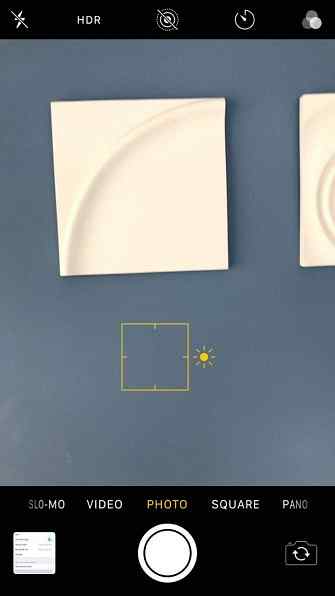

5. Nutzen Sie den iPhone Camera Timer
Der Timer ist möglicherweise eine der am wenigsten genutzten iPhone-Kameraeinstellungen.
Wenn Sie gerne Selfies nehmen, ist dies das perfekte Werkzeug. Anstatt zu versuchen, mit dem Arm eine Akrobatik zu machen, um jeden in den Schuss einzupassen, können Sie eine nahegelegene Leiste verwenden, das Foto ausrichten und trotzdem viel Zeit haben, um sich in Position zu bringen.
Um den Timer zu verwenden, tippen Sie auf Stoppuhr Symbol in der Leiste oben im Kamerafenster. Sie haben die Wahl zwischen drei oder zehn Sekunden. Treffen Sie Ihre Auswahl und erstellen Sie Ihr Bild. Der Timer startet erst, wenn Sie den Auslöser drücken.


6. Schalten Sie das Kamerarauschen aus
Es ist nicht klar, warum Telefonhersteller glauben, wir wollen jedes Mal, wenn wir ein Foto machen, ein falsches Auslösegeräusch der Kamera hören. Es ist ärgerlicher als alles andere.
Hinweis: In einigen Ländern, wie Japan und Südkorea, dürfen Sie dieses Geräusch nicht stummschalten. In solchen Regionen hat das Befolgen dieser Anweisungen keine Auswirkungen.
Leider gibt es keine Möglichkeit, den Lärm dauerhaft auszuschalten. Stattdessen haben Sie zwei Möglichkeiten, den Ton zu verhindern. Sie können entweder die verwenden Stumm Schalten Sie die Seite Ihres Geräts ein oder verwenden Sie die Lautstärketasten um die Lautstärke ganz auszuschalten.
Wenn Sie letzteres verwenden, müssen Sie dies tun, bevor Sie die Kamera-App öffnen, da die Lautstärketasten ein Foto in der App aufnehmen.
7. Ändern Sie die Belichtungskorrektur
Zuvor haben wir erläutert, wie Sie die Belichtung manuell sperren können, um zu verhindern, dass Ihr Gerät sie automatisch überschreibt. Aber wie können Sie den Belichtungsfehler ändern??
Es ist einfach. Öffnen Sie zunächst die Kamera-App und tippen Sie auf eine beliebige Stelle auf dem Bildschirm, um den Fokuspunkt anzuzeigen.
Neben dem Fokuspunkt sehen Sie ein Sonnensymbol. Tippen Sie auf das Symbol, halten Sie es gedrückt, und schieben Sie es nach oben und unten, um die Neigung nach Wunsch anzupassen. Sie können zwischen -8 und +8 Blenden wählen.
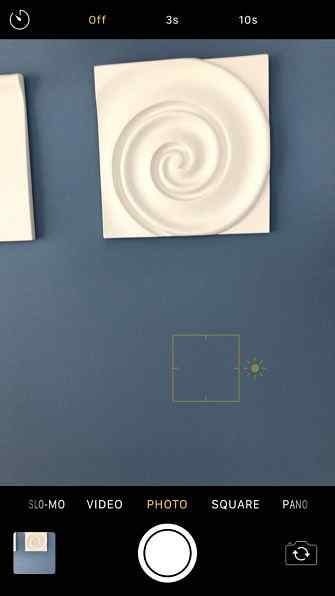
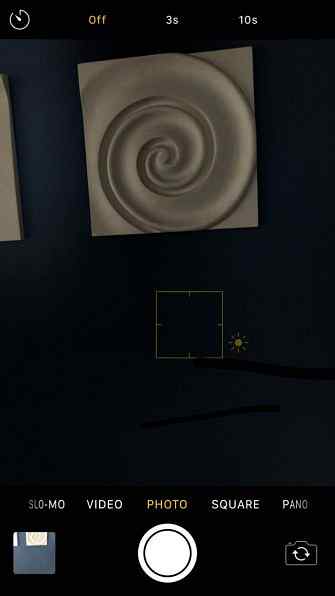
8. Aktivieren Sie die Geo-Position auf Ihren Fotos
Bist du ein Reisender? Wenn ja, ist es möglicherweise nützlich, Ihre Fotos mit dem Ort zu kennzeichnen, an dem Sie sie aufgenommen haben. Geotagging-Fotos: Was ist es und warum sollten Sie jetzt beginnen? Geotagging-Fotos: Was ist es und warum sollten Sie jetzt beginnen? Geotagging ist einfach und einfach Es gibt viele Gründe, warum Sie damit anfangen wollen. Hier finden Sie alles, was Sie wissen müssen, einschließlich dem Hinzufügen und Entfernen eigener Geotags. Weiterlesen . Es hilft Ihnen dabei, all Ihre Erinnerungen in den kommenden Jahren im Griff zu behalten.
Mit Ihrem iPhone können Sie das Geotagging aktivieren. Es ist jedoch nicht sofort ersichtlich, wo Sie die Einstellung finden, da sie weder in der Kamera-App noch im Kameraeinstellungsmenü angezeigt wird.
Stattdessen müssen Sie zur Privatsphäre Speisekarte. Gehe zu Einstellungen> Datenschutz> Ortungsdienste> Kamera und wählen Sie Während der Verwendung der App.
Denken Sie daran, dass Sie diese Funktion jederzeit ein- und ausschalten können, ohne die Standortdaten zu beeinträchtigen, die Ihr Telefon bereits vorhandenen Fotos zugewiesen hat.
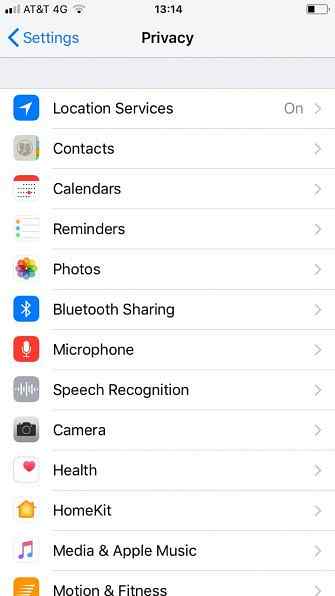
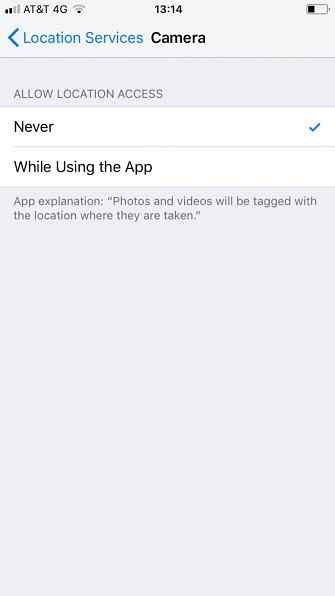
Erfahren Sie, wie Sie das perfekte iPhone-Foto aufnehmen können
Die acht Einstellungen und Tricks, die wir behandelt haben, haben Sie hoffentlich mit einigen iPhone-Kamerafunktionen vertraut gemacht, die Sie zuvor nicht kannten.
Es ist zwar gut und gut, ein Experte im Einstellungsmenü zu sein, aber das bringt Sie in der realen Welt nicht sehr weit.
Dafür brauchen Sie eine richtige Anleitung. Glücklicherweise haben wir alle Möglichkeiten besprochen, mit denen Sie Ihre iPhone-Fotos professioneller aussehen lassen. 10 iPhone-Kameratipps für besser aussehende Fotos 10 iPhone-Kameratipps für besser aussehende Fotos Apple ist so stolz auf ihre Kameras, dass sie stolz darauf zeigen, dass sie "Shot" zeigen auf dem iPhone "Bilder in ihren Einzelhandelsgeschäften, aber das Fotografieren von großartigen Smartphones bietet mehr, als es auf den ersten Blick scheint. Weiterlesen . Lernen Sie auch, wie Sie Ihre iPhone-Kamerarolle beherrschen. Die iPhone-Kamerarolle: 8 Tipps und Korrekturen für häufig auftretende Probleme Die iPhone-Kamerarolle: 8 Tipps und Korrekturen für häufig auftretende Probleme Es ist wahrscheinlich, dass Sie nicht alles über die Kamerarolle auf Ihrem iPhone wissen. Hier finden Sie Fixes, Tricks und Tipps, die jeder Benutzer kennen sollte. Weitere Informationen und Implementierung einiger iPhone-Kamera-Hacks Die 7 besten iPhone-Kamera-Hacks, die Sie ausprobieren müssen Die 7 besten iPhone-Kamera-Hacks, die Sie ausprobieren müssen Mit diesen iPhone-Kamera-Hacks können Sie weitere Funktionen der Kamera Ihres Handys freischalten. Probieren Sie sie aus und machen Sie noch bessere Fotos. Weiterlesen .
Erfahren Sie mehr über: Digitalkamera, iPhoneographie, Smartphone-Fotografie.


